



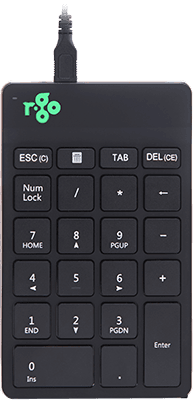


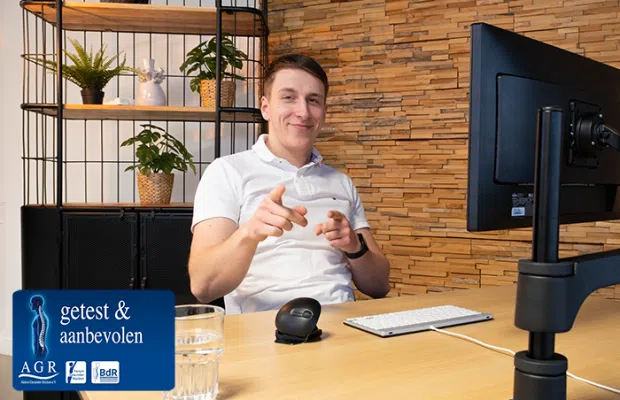
La luz te ayuda a recordar cuándo es el momento de un breve descanso. Si además ya utilizas un ratón con indicador de pausa y prefieres apagar la luz LED del teclado, puedes hacer lo siguiente:
Descarga aquí gratis el controlador break led.
Sí, así es. Nuestros productos inalámbricos funcionan mediante Bluetooth. Sólo tienes que emparejar el teclado y el ordenador una vez.
Tenga en cuenta: ¡Entonces no utilice ningún dongle Bluetooth, de lo contrario la conexión no será posible!
Es posible conectar este teclado a 3 dispositivos diferentes, como el PC, el portátil o el teléfono móvil. Para conectarlo, puede elegir el canal 1,2 o 3. Cada canal puede conectarse a un dispositivo.
Para conectar el teclado a un dispositivo, por ejemplo tu portátil, mantén pulsada la tecla Fn- junto con la tecla del canal elegido durante al menos 3 segundos. Buscará un dispositivo con el que conectarse. Verás que la luz Bluetooth del teclado parpadea.
Ve al menú “Bluetooth y otros dispositivos” de tu ordenador. Para encontrarlo puedes teclear “Bluetooth” en la esquina izquierda de la barra de Windows.
Comprueba si el Bluetooth está activado. Si no es así, enciéndelo o comprueba si tu PC tiene Bluetooth.
Haz clic en “Añadir dispositivo” y luego en “Bluetooth”.
Selecciona tu teclado Break. El teclado se conectará al dispositivo elegido.
Para conectar 3 dispositivos diferentes a 3 canales, repita los pasos anteriores para cada dispositivo.
Puede cambiar rápidamente entre diferentes dispositivos conectados presionando brevemente la tecla Fn junto con el canal correcto (tecla F1, F2 o F3).
Si no encuentra su teclado numérico Break, compruebe si la batería está llena (conecte el cable de carga con USB-C). Cuando la batería está baja, la luz LED del teclado se volverá roja para indicar que el teclado numérico se está cargando. Cuando se haya cargado durante un mínimo de 5 minutos, puede intentar conectarse de nuevo.